iPhone6水平仪在哪里?苹果iPhone6水平仪查看方法图解
摘要:其实苹果iphone6手机内置的指南针功能中具有很多隐藏实用的小功能,如果想利用方位的查看来较为准确的判断自己所在的地理位置的话,可以使用i...
其实苹果iphone6手机内置的指南针功能中具有很多隐藏实用的小功能,如果想利用方位的查看来较为准确的判断自己所在的地理位置的话,可以使用iPhone6中的水平仪功能,那么iphone6水平仪在哪?以及iphone6水平仪怎么看呢?相信这是很多刚刚入手iphone6果粉网友都不是清楚的一个问题,对于这个问题,下面查字典教程网小编就简单的图文介绍一下。
iPhone6水平仪在哪?
1、首先在iphone6系统桌面找到并点击进入【指南针】应用图标,如下图所示:
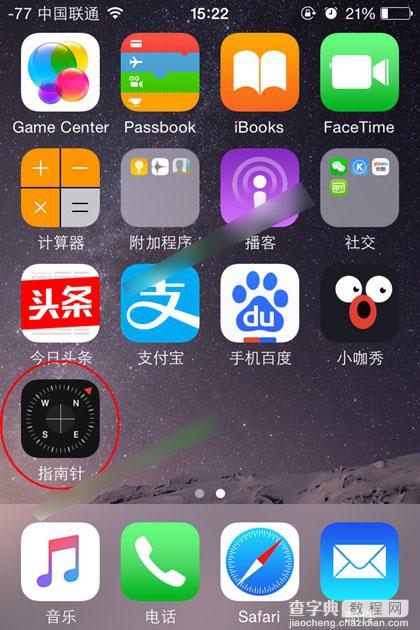
2、随后进入iPhone6指南针应用之后,我们用手指滑动屏幕到第2屏,如下图所示:
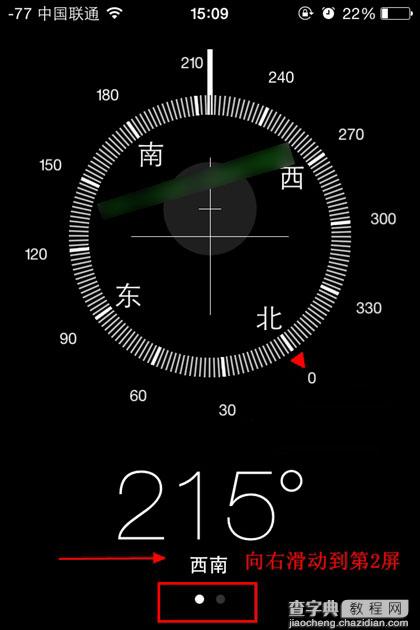
3、最后万平米便可看到iPhone6水平仪了,如下图所示:
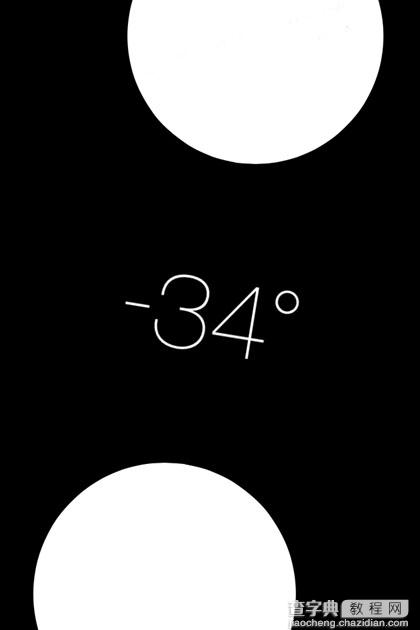
就这样,我们就非常简单快捷的找到了iPhone6水平仪在哪了,至于iPhone6水平仪怎么看就简单多了,我们通过看泡泡的倾斜度以及上面显示的角度数值即可轻松判断水平位置了。
以上就是查字典教程网小编为大家带来的苹果iPhone6水平仪查看的方法,希望可以帮助到大家,大家如果还有疑问的话,可以给我们留言哦。我们会尽自己所能的为大家解答。谢谢大家一如既往的支持。
【iPhone6水平仪在哪里?苹果iPhone6水平仪查看方法图解】相关文章:
★ iphone6 plus怎么显示农历?iphone6 plus显示农历方法
★ iPhone6 Plus怎么卸载软件 苹果6 Plus卸载程序方法
